2020 OPEL ASTRA K telefon
[x] Cancel search: telefonPage 72 of 91
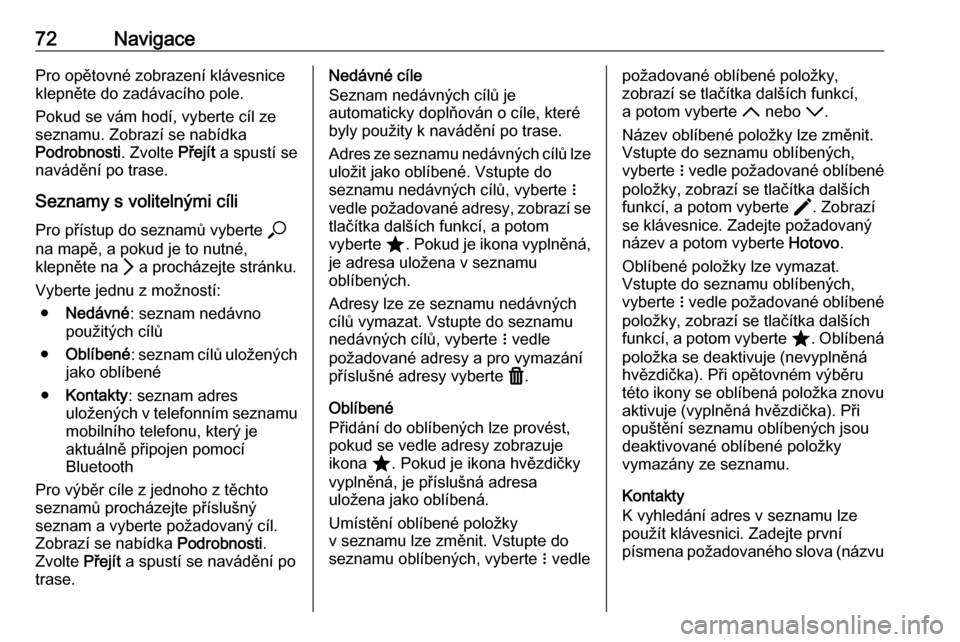
72NavigacePro opětovné zobrazení klávesnice
klepněte do zadávacího pole.
Pokud se vám hodí, vyberte cíl ze
seznamu. Zobrazí se nabídka
Podrobnosti . Zvolte Přejít a spustí se
navádění po trase.
Seznamy s volitelnými cíli
Pro přístup do seznamů vyberte *
na mapě, a pokud je to nutné, klepněte na Q a procházejte stránku.
Vyberte jednu z možností: ● Nedávné : seznam nedávno
použitých cílů
● Oblíbené : seznam cílů uložených
jako oblíbené
● Kontakty : seznam adres
uložených v telefonním seznamu
mobilního telefonu, který je
aktuálně připojen pomocí
Bluetooth
Pro výběr cíle z jednoho z těchto seznamů procházejte příslušný
seznam a vyberte požadovaný cíl.
Zobrazí se nabídka Podrobnosti.
Zvolte Přejít a spustí se navádění po
trase.Nedávné cíle
Seznam nedávných cílů je
automaticky doplňován o cíle, které
byly použity k navádění po trase.
Adres ze seznamu nedávných cílů lze uložit jako oblíbené. Vstupte do
seznamu nedávných cílů, vyberte n
vedle požadované adresy, zobrazí se
tlačítka dalších funkcí, a potom
vyberte ;. Pokud je ikona vyplněná,
je adresa uložena v seznamu oblíbených.
Adresy lze ze seznamu nedávných cílů vymazat. Vstupte do seznamu nedávných cílů, vyberte n vedle
požadované adresy a pro vymazání
příslušné adresy vyberte f.
Oblíbené
Přidání do oblíbených lze provést,
pokud se vedle adresy zobrazuje
ikona ;. Pokud je ikona hvězdičky
vyplněná, je příslušná adresa
uložena jako oblíbená.
Umístění oblíbené položky
v seznamu lze změnit. Vstupte do
seznamu oblíbených, vyberte n vedlepožadované oblíbené položky,
zobrazí se tlačítka dalších funkcí,
a potom vyberte S nebo R.
Název oblíbené položky lze změnit. Vstupte do seznamu oblíbených,vyberte n vedle požadované oblíbené
položky, zobrazí se tlačítka dalších funkcí, a potom vyberte >. Zobrazí
se klávesnice. Zadejte požadovaný
název a potom vyberte Hotovo.
Oblíbené položky lze vymazat.
Vstupte do seznamu oblíbených,
vyberte n vedle požadované oblíbené
položky, zobrazí se tlačítka dalších
funkcí, a potom vyberte ;. Oblíbená
položka se deaktivuje (nevyplněná
hvězdička). Při opětovném výběru
této ikony se oblíbená položka znovu aktivuje (vyplněná hvězdička). Při
opuštění seznamu oblíbených jsou
deaktivované oblíbené položky
vymazány ze seznamu.
Kontakty
K vyhledání adres v seznamu lze
použít klávesnici. Zadejte první
písmena požadovaného slova (názvu
Page 74 of 91
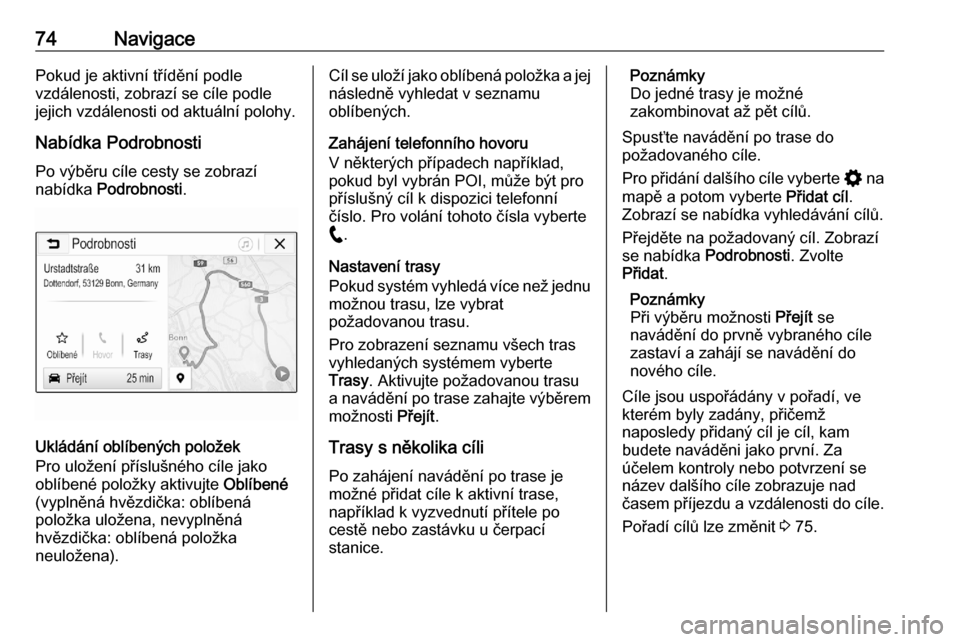
74NavigacePokud je aktivní třídění podle
vzdálenosti, zobrazí se cíle podle
jejich vzdálenosti od aktuální polohy.
Nabídka Podrobnosti
Po výběru cíle cesty se zobrazí
nabídka Podrobnosti .
Ukládání oblíbených položek
Pro uložení příslušného cíle jako
oblíbené položky aktivujte Oblíbené
(vyplněná hvězdička: oblíbená
položka uložena, nevyplněná
hvězdička: oblíbená položka
neuložena).
Cíl se uloží jako oblíbená položka a jej
následně vyhledat v seznamu
oblíbených.
Zahájení telefonního hovoru
V některých případech například,
pokud byl vybrán POI, může být pro
příslušný cíl k dispozici telefonní
číslo. Pro volání tohoto čísla vyberte
w .
Nastavení trasy
Pokud systém vyhledá více než jednu možnou trasu, lze vybrat
požadovanou trasu.
Pro zobrazení seznamu všech tras
vyhledaných systémem vyberte
Trasy . Aktivujte požadovanou trasu
a navádění po trase zahajte výběrem možnosti Přejít.
Trasy s několika cíli
Po zahájení navádění po trase je
možné přidat cíle k aktivní trase,
například k vyzvednutí přítele po
cestě nebo zastávku u čerpací
stanice.Poznámky
Do jedné trasy je možné
zakombinovat až pět cílů.
Spusťte navádění po trase do
požadovaného cíle.
Pro přidání dalšího cíle vyberte % na
mapě a potom vyberte Přidat cíl.
Zobrazí se nabídka vyhledávání cílů.
Přejděte na požadovaný cíl. Zobrazíse nabídka Podrobnosti . Zvolte
Přidat .
Poznámky
Při výběru možnosti Přejít se
navádění do prvně vybraného cíle
zastaví a zahájí se navádění do
nového cíle.
Cíle jsou uspořádány v pořadí, ve
kterém byly zadány, přičemž
naposledy přidaný cíl je cíl, kam
budete naváděni jako první. Za
účelem kontroly nebo potvrzení se název dalšího cíle zobrazuje nad
časem příjezdu a vzdálenosti do cíle.
Pořadí cílů lze změnit 3 75.
Page 75 of 91
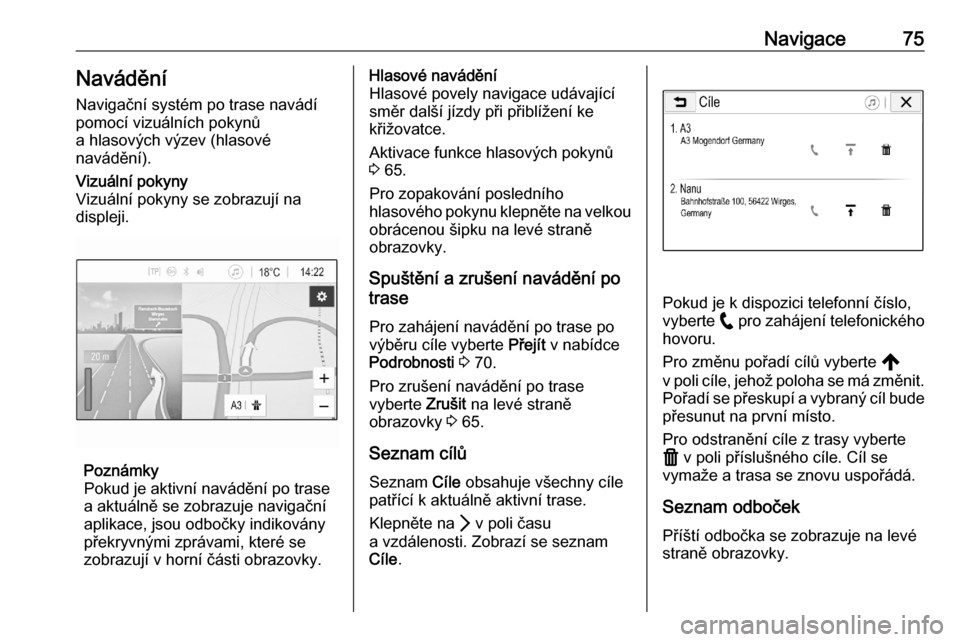
Navigace75Navádění
Navigační systém po trase navádí
pomocí vizuálních pokynů
a hlasových výzev (hlasové
navádění).Vizuální pokyny
Vizuální pokyny se zobrazují na
displeji.
Poznámky
Pokud je aktivní navádění po trase
a aktuálně se zobrazuje navigační
aplikace, jsou odbočky indikovány
překryvnými zprávami, které se
zobrazují v horní části obrazovky.
Hlasové navádění
Hlasové povely navigace udávající
směr další jízdy při přiblížení ke
křižovatce.
Aktivace funkce hlasových pokynů 3 65.
Pro zopakování posledního
hlasového pokynu klepněte na velkou obrácenou šipku na levé straně
obrazovky.
Spuštění a zrušení navádění po
trase
Pro zahájení navádění po trase po
výběru cíle vyberte Přejít v nabídce
Podrobnosti 3 70.
Pro zrušení navádění po trase
vyberte Zrušit na levé straně
obrazovky 3 65.
Seznam cílů
Seznam Cíle obsahuje všechny cíle
patřící k aktuálně aktivní trase.
Klepněte na Q v poli času
a vzdálenosti. Zobrazí se seznam
Cíle .
Pokud je k dispozici telefonní číslo,
vyberte w pro zahájení telefonického
hovoru.
Pro změnu pořadí cílů vyberte ,
v poli cíle, jehož poloha se má změnit. Pořadí se přeskupí a vybraný cíl bude
přesunut na první místo.
Pro odstranění cíle z trasy vyberte
f v poli příslušného cíle. Cíl se
vymaže a trasa se znovu uspořádá.
Seznam odboček
Příští odbočka se zobrazuje na levé
straně obrazovky.
Page 78 of 91
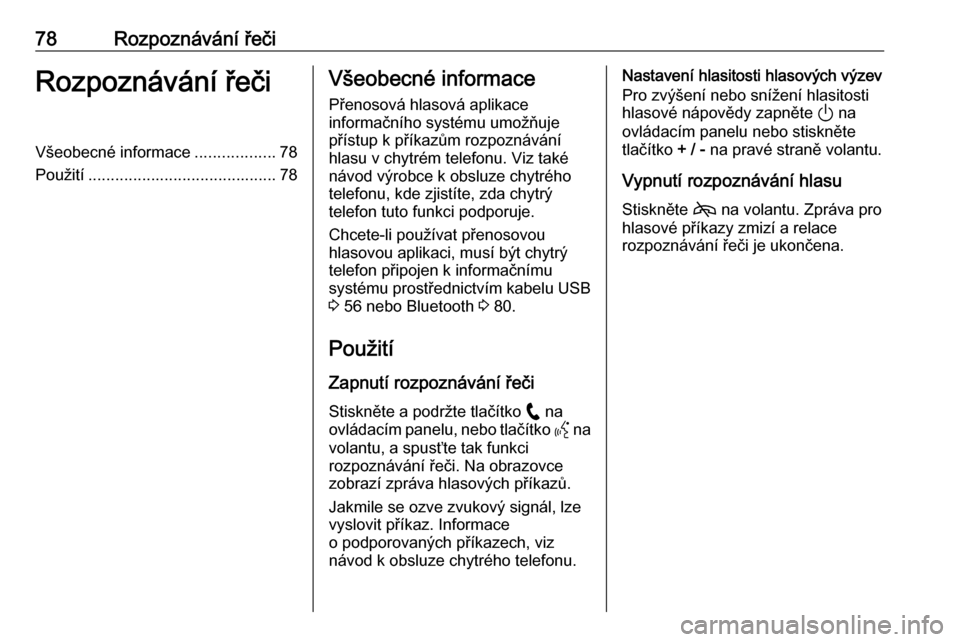
78Rozpoznávání řečiRozpoznávání řečiVšeobecné informace..................78
Použití .......................................... 78Všeobecné informace
Přenosová hlasová aplikace
informačního systému umožňuje
přístup k příkazům rozpoznávání
hlasu v chytrém telefonu. Viz také
návod výrobce k obsluze chytrého
telefonu, kde zjistíte, zda chytrý
telefon tuto funkci podporuje.
Chcete-li používat přenosovou
hlasovou aplikaci, musí být chytrý
telefon připojen k informačnímu
systému prostřednictvím kabelu USB
3 56 nebo Bluetooth 3 80.
Použití Zapnutí rozpoznávání řeči
Stiskněte a podržte tlačítko w na
ovládacím panelu, nebo tlačítko Y na
volantu, a spusťte tak funkci
rozpoznávání řeči. Na obrazovce
zobrazí zpráva hlasových příkazů.
Jakmile se ozve zvukový signál, lze
vyslovit příkaz. Informace
o podporovaných příkazech, viz
návod k obsluze chytrého telefonu.Nastavení hlasitosti hlasových výzev
Pro zvýšení nebo snížení hlasitosti
hlasové nápovědy zapněte ) na
ovládacím panelu nebo stiskněte
tlačítko + / - na pravé straně volantu.
Vypnutí rozpoznávání hlasu Stiskněte 7 na volantu. Zpráva pro
hlasové příkazy zmizí a relace
rozpoznávání řeči je ukončena.
Page 79 of 91
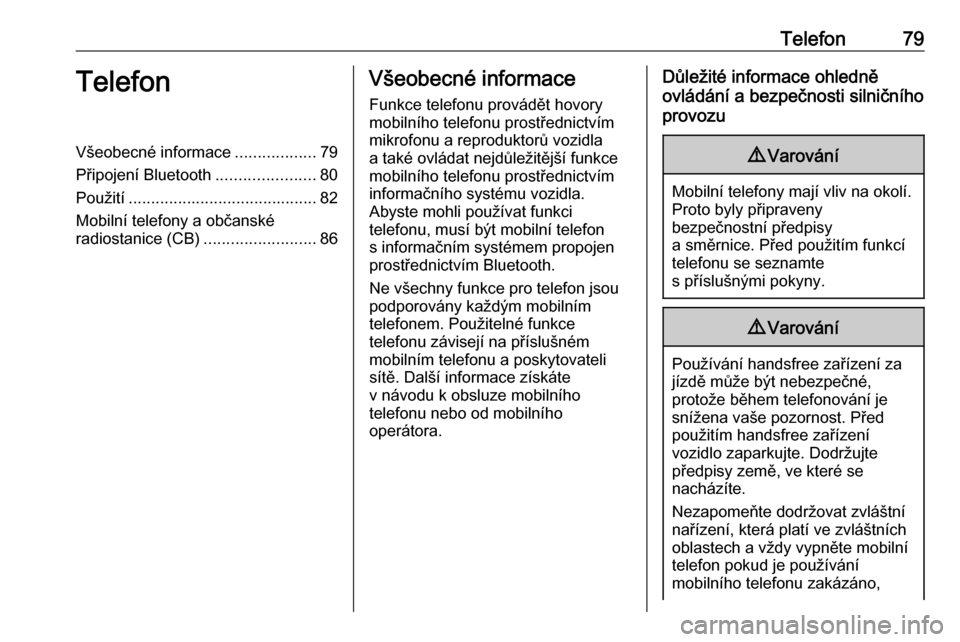
Telefon79TelefonVšeobecné informace..................79
Připojení Bluetooth ......................80
Použití .......................................... 82
Mobilní telefony a občanské
radiostanice (CB) .........................86Všeobecné informace
Funkce telefonu provádět hovory
mobilního telefonu prostřednictvím
mikrofonu a reproduktorů vozidla
a také ovládat nejdůležitější funkce
mobilního telefonu prostřednictvím
informačního systému vozidla.
Abyste mohli používat funkci
telefonu, musí být mobilní telefon
s informačním systémem propojen
prostřednictvím Bluetooth.
Ne všechny funkce pro telefon jsou
podporovány každým mobilním
telefonem. Použitelné funkce
telefonu závisejí na příslušném
mobilním telefonu a poskytovateli
sítě. Další informace získáte
v návodu k obsluze mobilního
telefonu nebo od mobilního
operátora.Důležité informace ohledně
ovládání a bezpečnosti silničního
provozu9 Varování
Mobilní telefony mají vliv na okolí.
Proto byly připraveny
bezpečnostní předpisy
a směrnice. Před použitím funkcí
telefonu se seznamte
s příslušnými pokyny.
9 Varování
Používání handsfree zařízení za
jízdě může být nebezpečné,
protože během telefonování je
snížena vaše pozornost. Před
použitím handsfree zařízení
vozidlo zaparkujte. Dodržujte
předpisy země, ve které se
nacházíte.
Nezapomeňte dodržovat zvláštní
nařízení, která platí ve zvláštních
oblastech a vždy vypněte mobilní
telefon pokud je používání
mobilního telefonu zakázáno,
Page 80 of 91
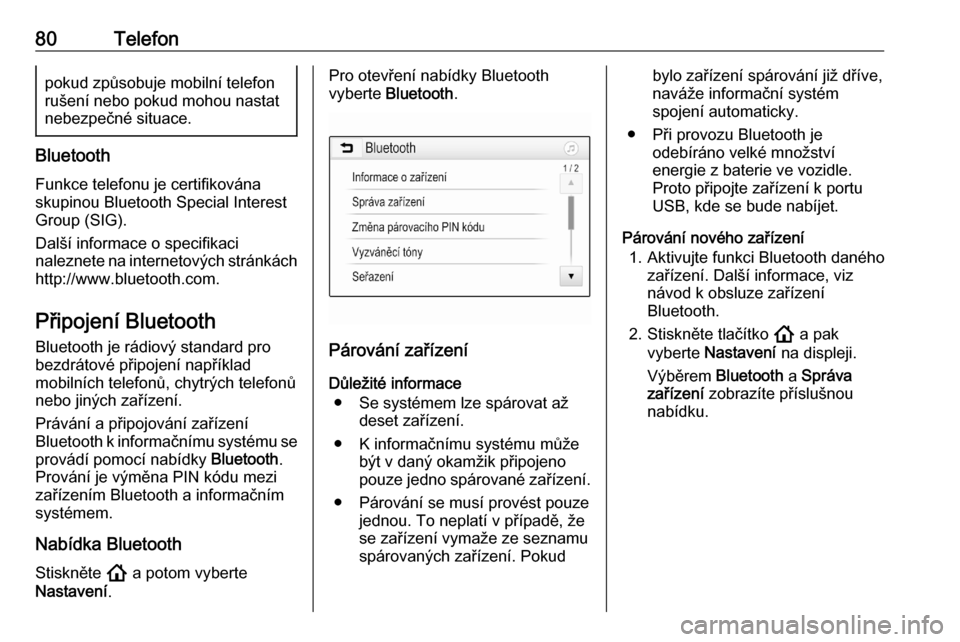
80Telefonpokud způsobuje mobilní telefon
rušení nebo pokud mohou nastat
nebezpečné situace.
Bluetooth
Funkce telefonu je certifikována
skupinou Bluetooth Special Interest
Group (SIG).
Další informace o specifikaci
naleznete na internetových stránkách
http://www.bluetooth.com.
Připojení Bluetooth Bluetooth je rádiový standard pro
bezdrátové připojení například
mobilních telefonů, chytrých telefonů
nebo jiných zařízení.
Právání a připojování zařízení
Bluetooth k informačnímu systému se provádí pomocí nabídky Bluetooth.
Prování je výměna PIN kódu mezi
zařízením Bluetooth a informačním
systémem.
Nabídka Bluetooth Stiskněte ! a potom vyberte
Nastavení .
Pro otevření nabídky Bluetooth
vyberte Bluetooth .
Párování zařízení
Důležité informace ● Se systémem lze spárovat až deset zařízení.
● K informačnímu systému může být v daný okamžik připojeno
pouze jedno spárované zařízení.
● Párování se musí provést pouze jednou. To neplatí v případě, že
se zařízení vymaže ze seznamu
spárovaných zařízení. Pokud
bylo zařízení spárování již dříve,
naváže informační systém
spojení automaticky.
● Při provozu Bluetooth je odebíráno velké množství
energie z baterie ve vozidle.
Proto připojte zařízení k portu
USB, kde se bude nabíjet.
Párování nového zařízení 1. Aktivujte funkci Bluetooth daného zařízení. Další informace, viz
návod k obsluze zařízení
Bluetooth.
2. Stiskněte tlačítko ! a pak
vyberte Nastavení na displeji.
Výběrem Bluetooth a Správa
zařízení zobrazíte příslušnou
nabídku.
Page 81 of 91

Telefon81
Poznámky
Pokud není připojen žádný telefon,
nabídka Správa zařízení je
přístupná prostřednictvím nabídky
telefonu: Stiskněte ! a potom
vyberte Telefon.
3. Stiskněte Vyhledat zařízení .
V novém seznamu hledání se
zobrazí všechna viditelná
Bluetooth zařízení v dosahu.
4. Klepněte na příslušné zařízení Bluetooth.
5. Potvrzení postupu párování: ● Pokud je podporováno SSP (bezpečné jednoduché
párování):
Potvrďte zprávy
informačního systému
i Bluetooth zařízení.
● Pokud není podporováno SSP (bezpečné jednoduchépárování):
Informační systém zobrazí
zprávu Info s požadavkem na
zadání PIN kódu na zařízení
Bluetooth.
Zadejte PIN kód na zařízení
Bluetooth a potvrďte zadání.
6. Informační systém a Bluetooth zařízení se spárují.
Poznámky
Po úspěšném spárování zařízení
Bluetooth se vedle zařízení
Bluetooth zobrazí symbol h, který
indikuje aktivaci funkce telefonu,
a symbol y, který indikuje aktivaci
funkce Hudba Bluetooth.
7. Do informačního systému se automaticky stáhne telefonní
seznam. V závislosti na telefonu
musí mít informační systém
povolen přístup k telefonnímu
seznamu. V případě potřebypotvrďte zprávy zobrazené na
zařízení Bluetooth.
Pokud tato funkce není
podporována Bluetooth
zařízením, zobrazí se příslušná
zpráva.
Změna PIN kódu Bluetooth
Stiskněte ! a potom vyberte
Nastavení .
Výběrem Bluetooth a Změna
párovacího PIN kódu zobrazíte
příslušnou vnořenou nabídku.
Zobrazí se klávesnice.
Zadejte požadovaný čtyřmístný PIN
kód.
Pro vymazání zadaného čísla vyberte
3 .
Zadání potvrďte stisknutím tlačítka
Enter .
Připojení spárovaného zařízení Stiskněte ! a potom vyberte
Nastavení .
Výběrem Bluetooth a Správa
zařízení zobrazíte příslušnou
nabídku.
Page 82 of 91

82TelefonVyberte příslušné zařízení Bluetooth.
Zařízení se připojí.
Poznámky
Připojené zařízení dostupné
možnosti jsou zvýrazněny.
Odpojení zařízení
Stiskněte ! a potom vyberte
Nastavení .
Výběrem Bluetooth a Správa
zařízení zobrazíte příslušnou
nabídku.
Vyberte aktuálně připojené Bluetooth zařízení. Zobrazí se zpráva.
Pro odpojení zařízení vyberte Ano.
Vymazání zařízení Stiskněte ! a potom vyberte
Nastavení .
Výběrem Bluetooth a Správa
zařízení zobrazíte příslušnou
nabídku.
Vyberte f vedle zařízení Bluetooth.
Zobrazí se zpráva.
Pro vymazání zařízení vyberte Ano.Informace o zařízení
Stiskněte ! a potom vyberte
Nastavení .
Výběrem Bluetooth a Informace
o zařízení zobrazíte příslušnou
nabídku.
Zobrazované informace zahrnují
Název zařízení , Adresa a PIN kód .
Použití
Jakmile je prostřednictvím Bluetooth
navázáno propojení mezi vaším
mobilním telefonem a informačním
systémem, lze řadu funkcí vašeho
mobilního telefonu ovládat
prostřednictvím informačního
systému.
Poznámky
V režimu hands-free je ovládání mobilního telefonu stále možné,
například přijímání hovoru nebo
nastavování hlasitosti.
Po připojení mobilního telefonu
a informačního systému jsou data
mobilního telefonu přenášena do informačního systému. V závislosti na
typu mobilního telefonu a množstvípřenášených dat to může trvat jistou
dobu. Během této doby je ovládání
mobilního telefonu prostřednictvím
informačního a systému možné
pouze v omezené míře.
Poznámky
Ne všechny telefony plně podporují
funkci telefonu informačního
systému. Proto se rozsah funkcí
může lišit od níže uvedeného
popisu.
Hlavní nabídka telefonu
Stisknutím tlačítka ! a poté
vybráním položky Telefon zobrazíte
příslušnou nabídku.